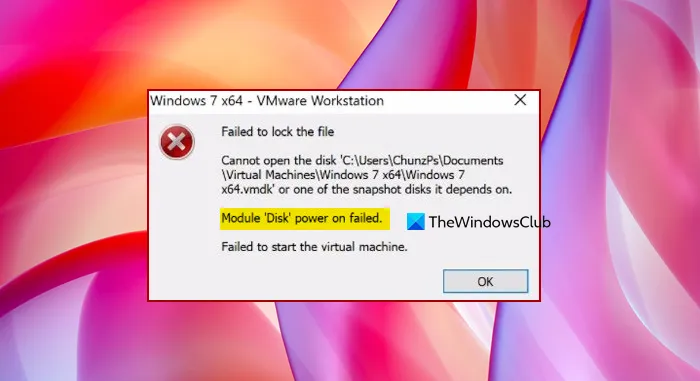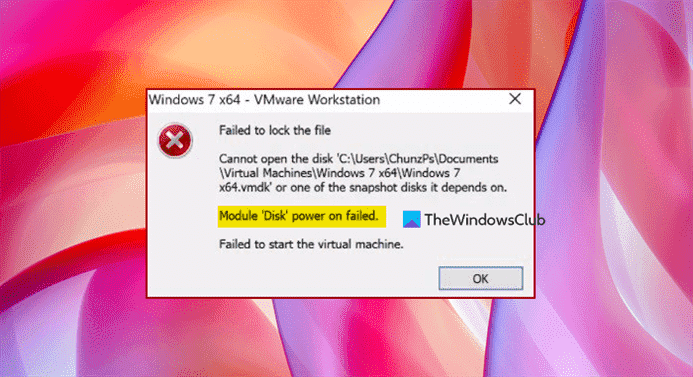Certains utilisateurs se sont plaints que les applications VMWare affichaient le message d’erreur suivant lors de la tentative d’ouverture d’une machine virtuelle.
Impossible de verrouiller le fichier
Impossible d’ouvrir le disque ‘C:UsersDocuments Virtual Machines Windows.vmdk’ ou l’un des disques de snapshot dont il dépend.
La mise sous tension du module ‘Disque’ a échoué.
Échec du démarrage de la machine virtuelle.
Dans cet article, nous allons approfondir le sujet et voir ce que vous devez faire si vous voyez Échec de l’alimentation du disque du module sur VMware.
Comment réparer l’échec de la mise sous tension de VMware Module Disk ?
Avant de résoudre le problème, nous devons savoir de quoi il s’agit et quelle en est la cause. Le problème est que certains fichiers VMWare bloquent votre machine virtuelle. Ce qui est inutile de dire, ne vous laissera pas jouer le jeu. Mais la question est de savoir pourquoi bloque-t-il la machine virtuelle. Pour comprendre cela, nous devons comprendre le mécanisme derrière VMWare.
Lorsque vous ouvrez une machine virtuelle, certains fichiers sont là pour contrôler le fonctionnement de votre machine. Les fichiers avec l’extension .lck sont créés dès que la machine est allumée, et ils s’assurent que plusieurs machines virtuelles ne peuvent pas lire ou écrire sur le disque.
Les fichiers de verrouillage sont alors instantanément supprimés dès que vous fermez la VM. Ceci est fait pour s’assurer qu’il n’interfère avec aucun autre service. Cependant, en cas d’arrêt incorrect ou de plantage, ces fichiers ne sont pas supprimés sur votre système, ce qui peut causer le problème en question.
Il existe d’autres raisons et solutions dont nous parlerons ci-après. Alors, sans perdre de temps, passons au guide de dépannage.
Correction de l’échec de la mise sous tension du disque du module sur VMWare
Si vous voyez « Module Disk Power on Failed » sur VMWare, suivez les solutions prescrites pour résoudre le problème.
- Supprimer les dossiers de verrouillage
- Résoudre les problèmes dans Clean Boot
- Réinstaller VMware
Parlons-en en détail.
1]Supprimer les dossiers de verrouillage

Comme mentionné précédemment, le poste de travail crée un dossier Lock qui doit être supprimé dès que vous éteignez votre machine virtuelle. Cependant, parfois, vous devez le supprimer manuellement. Nous allons voir comment supprimer manuellement les dossiers Lock ou .ilk. Suivez les étapes indiquées pour faire de même.
- Éteignez votre machine virtuelle.
- Maintenant, nous devons aller dans votre répertoire. Si vous connaissez le chemin, allez-y, si vous ne le savez pas, faites un clic droit sur votre VM et cliquez sur Ouvrez le répertoire VM. Vous serez redirigé vers un emplacement dans l’Explorateur de fichiers Windows.
- Supprimez ensuite les dossiers avec .lck Dossiers.
Enfin, redémarrez votre ordinateur et vérifiez si le problème persiste.
2]Résoudre les problèmes dans Clean Boot
De nombreuses applications peuvent interférer avec votre machine virtuelle. Cependant, il n’y a aucun moyen de simplement jouer à Inki Pinki Ponki et de trouver la bonne application. C’est pourquoi Windows dispose d’un utilitaire qui vous permet de choisir l’application à l’origine du problème, c’est-à-dire Clean Boot. Vous devez effectuer un démarrage minimal et découvrir la cause du problème et voir ce qui cause le problème. Ensuite, supprimez-le et voyez si le problème persiste.
Le dépannage de démarrage minimal est conçu pour isoler un problème de performances. Pour effectuer un dépannage de démarrage en mode minimal, vous devez effectuer un certain nombre d’actions, puis redémarrer l’ordinateur après chaque action. Vous devrez peut-être désactiver manuellement un élément après l’autre pour essayer d’identifier celui qui cause le problème. Une fois que vous avez identifié le délinquant, vous pouvez envisager de le supprimer ou de le désactiver.
3]Réinstallez VMware
Si votre application VMWare est corrompue, outre les plantages brusques, vous pouvez également voir ce type de messages. Nous pouvons facilement réinstaller l’application pour résoudre le problème. Si vous souhaitez désinstaller l’application, assurez-vous de créer une sauvegarde, sinon vos données enregistrées seront effacées. Désinstallez l’application, puis téléchargez-la à nouveau, réinstallez-la et vérifiez si le problème persiste.
Espérons que ces solutions soient en mesure de résoudre le problème.
Lire: VMware Workstation Pro ne peut pas fonctionner sur un ordinateur Windows.
Comment alimenter une machine virtuelle dans VMWare ?

Il est assez facile d’allumer une machine virtuelle dans VMWare. Ouvrez la station de travail et accédez à la machine virtuelle que vous souhaitez ouvrir. Enfin, cliquez Allumez la machine virtuelle et votre VM sera lancée. Vous pouvez également cliquer avec le bouton droit sur votre machine virtuelle et cliquer sur Alimentation > Allumer.
C’est ça!
Vérifiez également : Correction de l’erreur irrécupérable de VMware Workstation (vcpu-0).